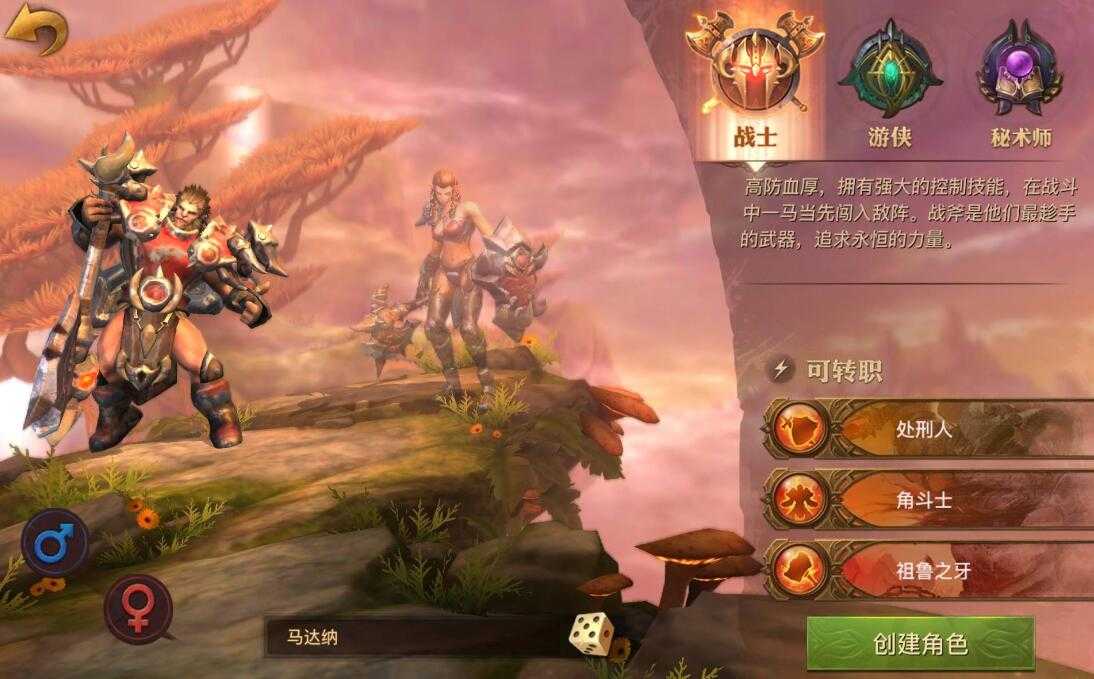不少刚入门的影友,在对比了网上别人的作品后,总会觉得自己的照片不如别人的精彩,从而开始怀疑自己的拍摄技术。殊不知佳能给每个EOS单反用户都配备了让照片焕然一新的照片后期处理利器——DPP。下面,本文就从拍摄的前期到后期,为大家详细阐述DPP软件的应用基础,以及如何让一张张看似不完美的照片变得具有极佳的视觉效果。
概述 DPP一个免费的照片修改利器
数码照片最大的特点就是,可以在个人电脑上使用软件进行修改和优化处理。Digital Photo Professional(以下简称“DPP”)是佳能数码相机随机光盘中附带的经典照片处理软件,它既可以对拍摄的RAW照片进行“RAW显像”,也可以对拍摄的JPEG照片进行润色。例如对地平线倾斜照片进行矫正,对偏色或者画面亮度失真进行补偿等。一旦掌握了照片的润色技巧,平时拍摄的照片效果也可通过简单的几步处理,让画面效果轻松地得到提高。
相机:佳能EOS 20D 焦距:120mm 光圈:F16 感光度:ISO200 曝光时间:1/50s清晨拍摄新疆禾木村,照片曝光稍显不足,画面显得十分昏暗使用DPP稍加处理,即可全面提升光影效果,让照片层次更加分明在拍摄禾木的村庄局部环境时,摄影师选择了长焦镜头拉近和放大现场有特色的河流部分,并且着重表现明暗对比强烈的村庄和草场。长焦距镜头在拍摄较远的景物时,由于空气的吸收及漫散射光线,常导致拍摄的照片中明暗对比较小。在使用DPP进行后期处理时,相对原片强化了明暗对比,让照片中亮部更亮、暗部更暗,以此来去除长焦镜头拍摄时的画面灰雾问题,并进一步加强了树木、河流和草场的色彩。
RAW是未经处理、也未经压缩的照片格式,我们在电脑中看见文件后缀名为“.CR2”的照片文件,就是佳相机拍摄出来的RAW格式。通常,人们形象地把RAW格式称为“数字底片”,相比我们常用的JPEG格式,RAW格式包含更多的文件信息量,简单来讲就是用这种数字底片格式可以冲洗出不同风格的JPEG照片,相比直接用JPEG格式调整,可以降低照片的画面质量损失,同时可以实现更多的画面特效。
这是笔者黄山创作的一幅照片,使用佳能EOS 60D 焦距:24mm 光圈:F14 感光度:ISO100 曝光时间:1/100s处理黄山的日落照片时,使用白平衡工具点一下鼠标,就可以改变照片的色温,让画面变为冷色调效果当然除了变蓝,还能使用白平衡工具,强化照片中的暖色调效果RAW格式一直给人的印象是面向专业摄影师的,但实际初学者使用DPP软件一样可以轻松获得与众不同的照片效果。这里,摄影师拍摄了黄山的日落照片,并且尝试使用佳能DPP软件调整不同的色温效果。RAW不同于JPEG的一大特点是,使用这种格式调整照片的色温和白平衡时,不会造成照片画质的损失。
使用DPP处理人像RAW格式照片,一步即可提升皮肤光泽度广角镜头在拍摄时容易产生四角失光和紫边现象,使用DPP镜头优化功能可以精细进行查看使用鼠标点击“镜头”选项卡,调整周边光量和色差滑块来去除暗角和紫边新版的DPP3.11搭载了“数码镜头优化”功能,可以针对多款佳能镜头拍摄的照片,在软件显像时使用对应镜头的数据,进行一对一的优化,来修正常见的照片暗角、画面畸变和紫边等问题。上图中,使用数码镜头优化功能后,照片四周的画质得到提高,进一步发挥了镜头和相机本身的分辨率。
DPP显神威 让照片焕然新生
DPP最的好处在于,这是一款照片管理和照片处理整合在一起的软件,帮助摄影师快速调图的同时,还能帮助摄影师快速处理好照片。这里就不得不提一下这款软件超简便的界面设计。
使用DPP的照片浏览功能,通过缩略图快速浏览,找到需要处理的照片相机:佳能EOS 5D mark III 焦距:110mm 光圈:F3.5 感光度:ISO100 曝光时间:1/800s在青海湖边的公路边拍摄的照片,由于用光不当造成画面苍白无力将照片载入佳能DPP软件,调整饱和度后色彩得到优化手动调整曲线功能,通过压暗天空部分的亮度来美化天色开阔的湖面或者河面在太阳光直射时会成为高反光的物体,因此常常导致它们无法与地面其他景致一同纳入到取景框中。对于旅行中的摄影爱好者,有时不可能像风光摄影师一样停留等待光线变化,那么最好的方法就是拍摄保留高光和阴影的最佳照片素材,之后回到家中使用DPP等软件进行后期处理。对于苍白的画面,首先在软件中增加了饱和度来优化色彩,之后调整照片的曲线,轻微压暗天空和水面亮度,强化天空的色彩和云层细节。
傻瓜式操作,不会PS一样也能出大片
将小花和水珠的照片载入DPP软件
将对比度滑块向右滑动到14,增加照片明暗对比,突出主体的同时去除画面灰雾将饱和度滑块向右滑动到150,强化照片的色彩艳丽度将清晰度滑块向右滑动到500,让画面细节更加突出。
这里,摄影师在中午时分拍摄了路边的小花,由于光线过于强烈和硬朗,导致照片的层次和色彩欠佳。将照片在佳能DPP软件中打开后,只需根据软件界面内的效果显示,适当调整滑块,就可以提升明暗对比和增强照片色彩,并且通过清晰度调整,让照片细节看上去更加锐利和鲜明,瞬间提升了画面质感。
多尝试多调整,你的照片你做主
摄影师在梵蒂冈圣保罗大教堂中拍摄了建筑室内场景,使用EOS 60D拍摄,焦距17mm,光圈:F5.6,快门1/15s,感光度:ISO1600。
通过DPP的RAW调整功能,将照片处理成为清新的风格同一张照片,在DPP中处理成为重彩效果
摄影师使用佳能数码单反相机,用RAW格式拍摄梵蒂冈的圣保罗大教堂时,通过相机的自动白平衡设置和P挡拍摄模式,记录了宏伟的室内建筑风格。由于使用现场的灯光和窗口光混合照明,照片的色彩看上去污浊和昏暗。将照片载入DPP软件后,可以通过白平衡调整工具,将照片的色温染色效果尽量去除,让画面显得清新优雅。除此之外,也可以强化照片中的色温染色效果,突出照片中的暖色调效果,让艺术气息更加浓厚。
以上就是笔者对于佳能DPP后期软件的个人理解,以及在实际应用中的一些个人体验。这款软件在功能支持上几乎可以满足入门者的使用,并且DPP一般情况下是新品单反RAW格式唯一能解的软件。因此,用好你手中的DPP,给你的照片一次重生的机会吧。
标签: